Win10系统internet explorer无法显示该网页怎么办?[多图]
教程之家
操作系统
?除了工作之外,我们可以在使用IE浏览器来看视频,但是最近有用户反映打开ie之后,进入某些网页时会提示出internet explorer无法显示该网页,不知道该如何解决。下面就和小编一起来看一下Win10系统internet explorer无法显示该网页的解决方法吧!
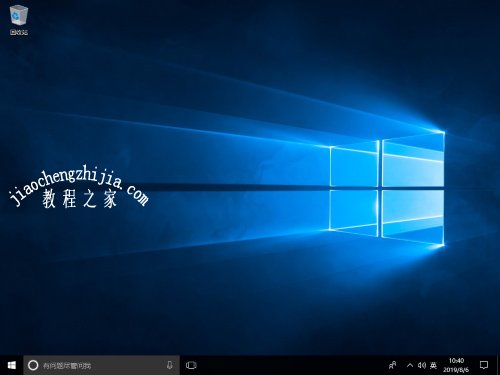
一、网卡故障
1、右击开始菜单,选择运行。
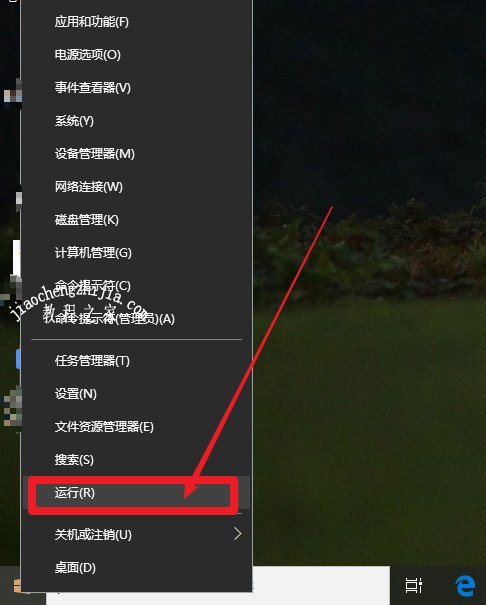
2、在运行里面输入cmd回车。
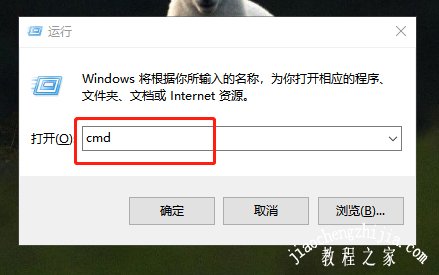
3、进入命令行界面输入ping 127.0.0.1点击回车。
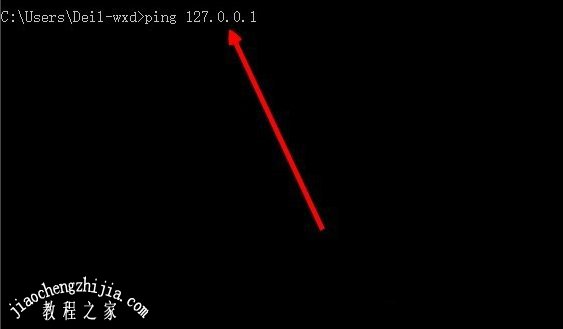
4、查看是否能够ping通,如果通则说明网卡正常,如果ping不通则说明网卡存在故障。
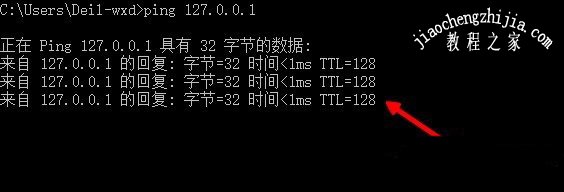
5、如果ping不通,可以下载相关的驱动软件并按照教程来重装网卡驱动即可。
二、浏览器设置
1、打开ie浏览器,点击右上角【设置】选项,在弹出的菜单栏点击【internet选项】。
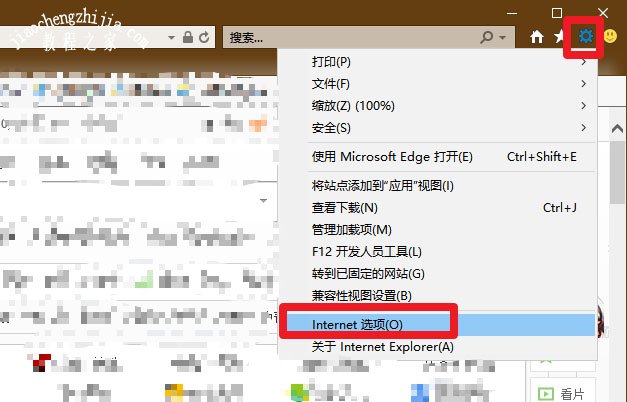
2、进入ineternet选项界面,点击右上角的【高级】,在高级界面,可以看到下方【internet 重置】选项,点击重置。
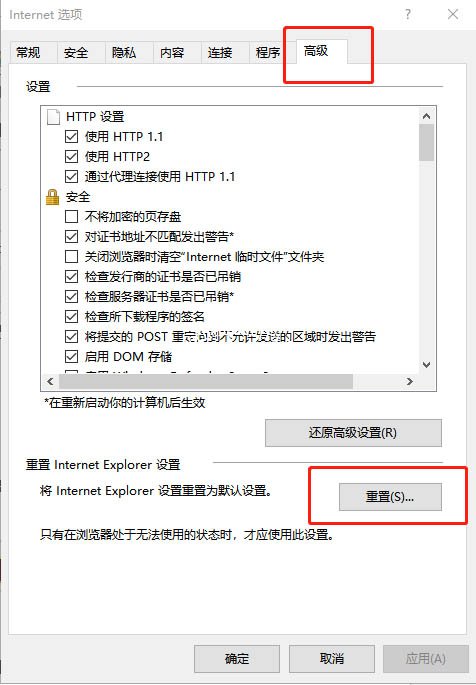
?以上就是Win10系统internet explorer无法显示该网页的解决方法了,希望可以帮助到各位用户!
![笔记本安装win7系统步骤[多图]](https://img.jiaochengzhijia.com/uploadfile/2023/0330/20230330024507811.png@crop@160x90.png)
![如何给电脑重装系统win7[多图]](https://img.jiaochengzhijia.com/uploadfile/2023/0329/20230329223506146.png@crop@160x90.png)

![u盘安装win7系统教程图解[多图]](https://img.jiaochengzhijia.com/uploadfile/2023/0322/20230322061558376.png@crop@160x90.png)
![win7在线重装系统教程[多图]](https://img.jiaochengzhijia.com/uploadfile/2023/0322/20230322010628891.png@crop@160x90.png)

![windows11更新后蓝屏怎么办 windows11更新后蓝屏解决方法介绍[多图]](https://img.jiaochengzhijia.com/uploadfile/2021/0813/20210813073158853.jpg@crop@240x180.jpg)
![win11办公软件在哪找 win11办公软件位置介绍[多图]](https://img.jiaochengzhijia.com/uploadfile/2021/0807/20210807235215698.jpg@crop@240x180.jpg)
![win11重启后无法进入系统怎么回事[多图]](https://img.jiaochengzhijia.com/uploadfile/2022/0415/20220415130108175.png@crop@240x180.png)